컴퓨터를 사용하는 많은 사용자들이 파일을 복사하려고 할 때 예상치 못한 문제에 직면할 수 있습니다. 특히, 파일이 복사되지 않거나 오류가 발생하는 경우는 굉장히 당황스럽습니다. 이 글에서는 컴퓨터 파일 복사 문제를 해결하기 위한 다양한 방법을 안내드리겠습니다.

파일 복사 문제 원인 분석
파일 복사 실패는 여러 가지 이유로 발생할 수 있습니다. 아래에 몇 가지 일반적인 원인을 정리해 보았습니다.
- 파일 시스템의 호환성 문제
- 디스크 공간 부족
- 파일 손상 또는 손실
- USB 드라이브의 포맷 문제
- 소프트웨어 충돌 또는 오류
1. 파일 포맷 확인하기
가장 먼저 점검해야 할 부분은 파일의 포맷입니다. 예를 들어, FAT32로 포맷된 드라이브에 4GB 이상의 파일을 복사하려고 할 경우 오류가 발생할 수 있습니다. 이럴 경우 NTFS 형식으로 드라이브를 변경하는 것이 필요합니다.
NTFS로 포맷하는 방법
1. 파일 탐색기를 열고 USB 드라이브를 마우스 오른쪽 버튼으로 클릭합니다.
2. ‘포맷’을 선택한 후, 파일 시스템을 NTFS로 변경합니다.
3. 포맷이 완료되면 파일을 다시 복사해 보세요.
2. 디스크 오류 검사
디스크에 오류가 발생한 경우에도 파일 복사 문제가 있을 수 있습니다. 간단한 명령어로 오류를 검사하고 수정할 수 있습니다.
디스크 오류 검사 방법
1. 명령 프롬프트를 관리자 권한으로 실행합니다.
2. chkdsk X: /f 명령어를 입력합니다. 여기서 ‘X’는 드라이브 문자를 의미합니다.
3. 오류가 발견되면 시스템이 자동으로 수정해 줍니다.
3. 시스템 파일 검사기(SFC) 실행하기
시스템 파일의 손상도 파일 복사에 영향을 미칠 수 있습니다. SFC 도구를 사용하여 이를 검사하고 복구할 수 있습니다.
SFC 실행 방법
1. 명령 프롬프트를 관리자 권한으로 실행합니다.
2. sfc /scannow 명령어를 입력합니다.
3. 검사 후 손상된 파일이 발견되면 자동으로 복구됩니다.
4. 파일 전송 속도 개선하기
파일 복사 중속도가 느려지거나 중단되는 경우가 많습니다. 이 때는 시스템 자원을 최적화하는 방법이 필요합니다.
최적화 방법
1. 불필요한 프로그램을 종료하여 시스템 자원을 늘립니다.
2. 고속 USB 포트를 사용하여 파일 전송 속도를 높입니다.
3. SSD 드라이브를 사용하는 경우, 파일 복사 속도가 현저히 개선됩니다.
5. 바이러스 및 악성 코드 검사
바이러스나 악성 소프트웨어가 시스템에 침투할 경우 파일 복사에 문제가 발생할 수 있습니다. 신뢰할 수 있는 보안 소프트웨어를 사용하여 전체 검사를 수행하십시오.

바이러스 검사 방법
1. 바이러스 백신 소프트웨어를 실행합니다.
2. 전체 시스템 검사를 선택합니다.
3. 발견된 악성 파일은 즉시 제거합니다.
6. 관련 드라이버 업데이트
디바이스 드라이버가 오래되거나 손상되면 파일 복사 문제를 일으킬 수 있습니다. 드라이버를 최신 버전으로 업데이트하여 문제를 해결할 수 있습니다.
드라이버 업데이트 방법
1. 장치 관리자를 엽니다.
2. USB 드라이브 또는 관련 장치를 찾아 우클릭한 후 ‘드라이버 업데이트’를 선택합니다.
3. 자동 검색을 통해 최신 드라이버를 설치합니다.
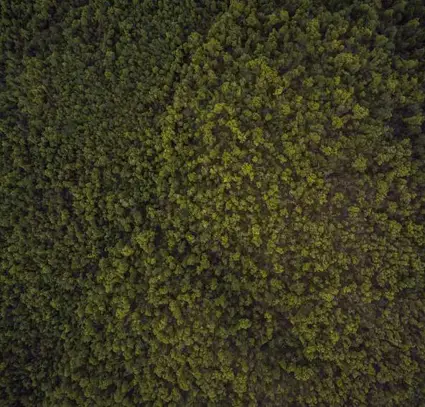
결론
파일 복사 문제가 발생할 때 당황하지 말고 이상 원인을 파악한 후, 위에서 제시한 방법들을 하나씩 실천해 보시기 바랍니다. 각 방법을 통해 대부분의 파일 복사 문제를 해결할 수 있으며, 그래도 문제가 해결되지 않는 경우 전문적인 복구 서비스에 문의하는 것도 좋은 방법입니다. 이러한 작은 문제를 해결하며 컴퓨터 사용의 효율성을 높여 보시기 바랍니다!
자주 찾으시는 질문 FAQ
파일 복사 과정에서 오류가 발생하는 이유는 무엇인가요?
파일 복사 중 오류가 생기는 원인은 다양합니다. 예를 들어, 파일 시스템의 호환성, 디스크의 여유 공간 부족 또는 파일 자체의 손상 등이 그 원인일 수 있습니다. 따라서 이러한 요소들을 점검하는 것이 중요합니다.
파일 복사 속도를 개선할 수 있는 방법은 어떤 것이 있나요?
파일 복사 속도를 높이기 위해서는 불필요한 프로그램을 종료하여 시스템 자원을 확보하거나, 고속 USB 포트를 활용하는 것이 효과적입니다. 또한, SSD 드라이브를 사용할 경우 더 빠른 전송 속도를 경험할 수 있습니다.